时间:2021-09-21 12:47:28 作者:小壮壮 来源:系统之家 1. 扫描二维码随时看资讯 2. 请使用手机浏览器访问: https://m.xitongzhijia.net/xtjc/20210921/226366.html 手机查看 评论 反馈
Win10拥有很多小功能及自定义设置功能,这些都是为了提高用户的使用体验感,使用户可以根据自己的喜爱去设置系统,就好比任务栏可以根据自己的需求进行设置,那具体要怎么设置呢,下面给大家带来任务栏设置方法。
设置方法如下
1、将鼠标放在桌面最底下、右侧、左侧、上侧,看是否会显示任务栏,如果有出现任务栏,点击右键,选择属性,将自动隐藏任务栏勾选关闭。
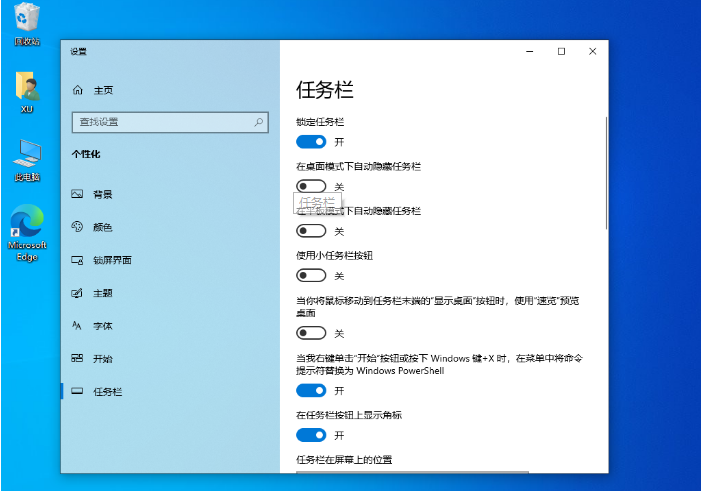
2、在通知区域中选择哪些图标显示在任务栏上。
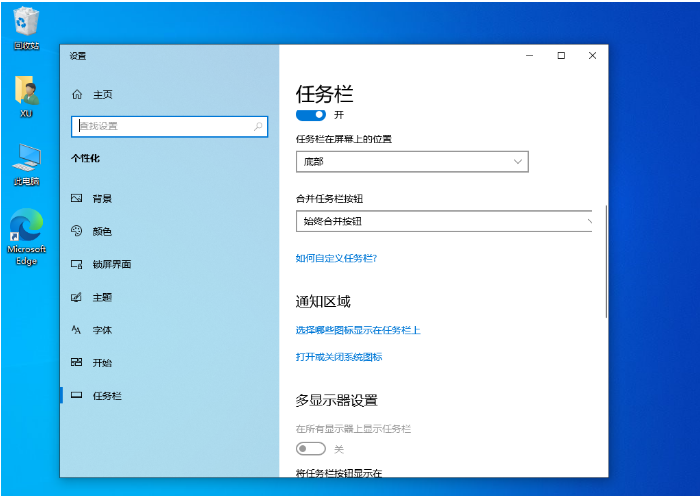
3、选择哪些图标显示在任务栏上,根据自己的使用习惯,打开或关闭通知区域始终显示的图标。
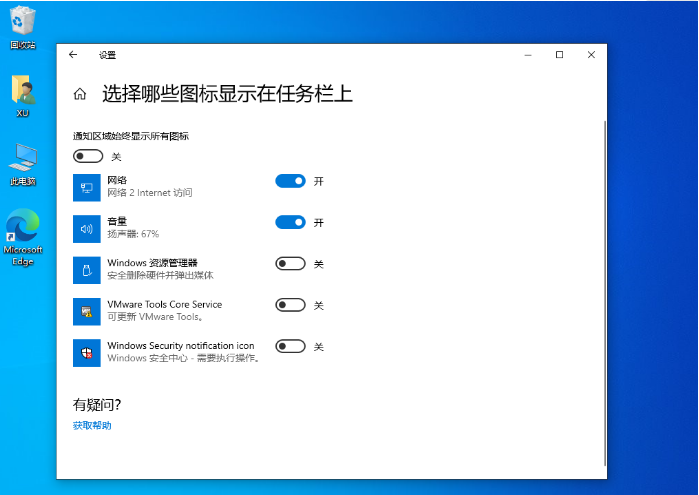
发表评论
共0条
评论就这些咯,让大家也知道你的独特见解
立即评论以上留言仅代表用户个人观点,不代表系统之家立场